Da li je za preuzimanje aplikacije potreban nalog Samsung account?
Nalog Samsung account omogućava vam da preuzimate sadržaj i aplikacije jednostavnim prijavljivanjem. Ako želite da preuzmete aplikacije iz prodavnice Galaxy Store, morate da se prijavite u svoj nalog. Međutim, neki sadržaji, kao što je Galaxy Essentials, mogu se preuzeti bez prijavljivanja.
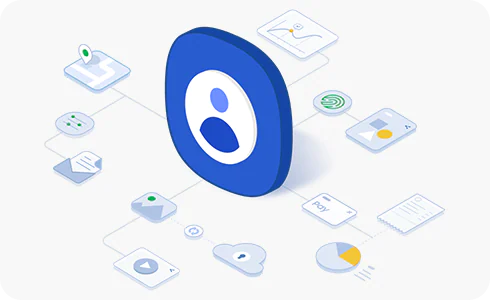
Da biste se prijavili u nalog Samsung account:
Više informacija o nalogu Samsung account
Možete, ali najpre morate da se odjavite iz aktivnog naloga Samsung account, a zatim da se prijavite sa drugim nalogom. Da biste to uradili, kucnite na „Meni”, kucnite ikonu podešavanja, zatim kucnite na nalog „Samsung account” i kucnite na „Odjava”.
Da biste se ponovo prijavili, pratite iste korake koje ste koristili za odjavljivanje.
Imajte u vidu: Ako postoje podaci (Samsung Cloud, Samsung Pay itd.) povezani sa nalogom Samsung account sa kojeg se odjavljujete, oni će biti izbrisani sa uređaja.
Ako se ne sećate svog naloga Samsung account i lozinke, možete pronaći svoj ID ili resetovati lozinku na veb-sajtu Samsung Account.
Da biste promenili lozinku, najpre se prijavite u Galaxy Store, kucnite na „Meni”, kucnite na ikonu podešavanja, kucnite na „Samsung account”, kucnite na „Bezbednost i privatnost”, kucnite na „Lozinka”, kucnite na „Promeni”, a zatim unesite nove informacije i kucnite na „Sačuvaj”.
Imajte u vidu: Ako promenite lozinku, bićete odjavljeni sa svih uređaja koji su povezani sa vašim nalogom Samsung account. Morate se prijaviti na ove uređaje da biste sinhronizovali podatke za kontakte, SmartThings, Samsung Pass i još mnogo toga.
Zahvaljujemo na povratnim informacijama
Odgovorite na sva pitanja.
Code to Open Chat Window

































